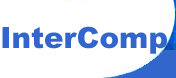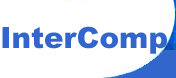|
|
Главная - Обзоры самых популярных программ - Простой способ создания прозрачных GIF файлов в Photoshop
Простой способ создания прозрачных GIF файлов в Photoshop
|
Вот очень простой способ добиться прозрачности изображений в формате
gif при создании страниц в
Интернет. Это легче чем вы, возможно, думаете!
|
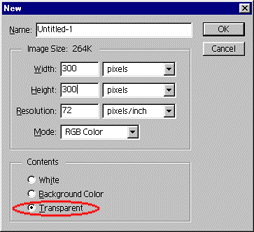 |
Для начала создадим новый рисунок. В меню создания нового файла в разделе
"Сontents" выберите опцию Transparent (прозрачная основа). Другими
опциями являются white (белая) или background color (цвета фона который
установлен на данный момент).
|

|
Нарисуйте или вставьте из другого файла нужное вам изображение. Всегда
полезно добавить слой залитый цветом фона вашей страницы, на которую вы
собираетесь поместить созданный вами шедевр, чтобы наглядно представить
как будет выглядеть результат на самом деле. Запомните индекс этого цвета
(мы для примера взяли вот этот нежненький голубенький цвет, хотя цвет
нашей страницы и белый - R:190, G:230, B:250)
|
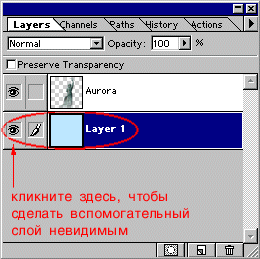 |
После создания слоя залитого цветом предполагаемого фона, его всегда
можно сделать невидимым, нажав на изображение глаза на панели "Слои".
Основной рисунок должен оказаться на фона из серо-белых шашечек, условно
обозначающих прозрачность.
|
|
Позволим себе небольшое отступление. Особенностью формата gif (а только
этот формат из используемых в Интернет позволяет сохранить прозрачные
области в изображении) является то, что рисунок не может содержать более
250 цветов (подробнее об особенностях и секретах формата gif вы можете
прочитать здесь).
При экспорте в gif программа автоматически выкинет "лишние"
цвета, преобразовав их в ближайшие по значению в индексированной цветовой
палитре. Это значит, что если в вашей картинке больше 256 цветов, то конечный
результат будет выглядеть не так как первоначальное изображение. Поэтому,
возможно, имеет смысл с самого начала перевести рисунок из формата RGB
в формат индексированных цветов (Indexed Color). В этом случае у вас будет
возможность наглядно увидеть предполагаемый результат.
Поменять формат очень просто, нужно лишь выбрать Image>Mode>Indexed…,
однако имейте в виду, что перед переводом в индексированный формат Photoshop
потребует от вас слить слои, что может сильно затруднить вашу дальнейшую
работу над рисунком, поэтому перевод следует осуществлять только с законченным
рисунком, не требующим доработки.
|
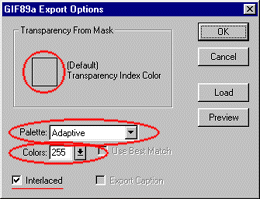 |
Но вернемся к нашим баранам… Когда рисунок готов выберите пункт меню
File>Export>Gif89a.
В открывшемся меню щелкните по серому квадратному полю обозначения цвета
прозрачности (Transparency Index Color). Выберите цвет вашего фона
(помните? тот голубенький...), а затем нажмите ОК.
Если в вашем изображении используется меньше 255 цветов, то по умолчанию
установится Exact ("точная") цветовая палитра. В противном случае
в окошке Palette ("палитра") вы увидите слово Adaptive ("приблизительная"),
которая как раз и приблизит "лишние" цвета к индексным значениям.
Выберите наименьшее количество цветов при котором рисунок не теряет своего
качества. В большинстве случаев изображение выглядит одинаково при 128
и 255 цветах (впрочем зависит от того что вы там наваяли… :о)), а это
значительно сократит размер файла.
Поставьте галочку напротив Interlaced (Построчность), если хотите, чтоб
ваш рисунок загружался как бы "проявляясь" на страничке, приобретая
резкость по мере загрузки.
|
| |
В случае с экпортом индексированного рисунка дело обстоит еще проще -
пипеткой вам также надо выбрать на палитре или на самом рисунке один или
несколько (!!!) цветов, которые вы хотите сделать прозрачными. Таким
образом вы сможете сделать прозрачным и уже готовое изображение -
переводите его в индексную палитру, тыкаете пипеткой куда надо и дело
сделано!
Будем надеяться, что все понятно... Если что, пишите!
Ну что же? Вперед! :о)
|
|
Ваши вопросы, комментарии, дополнения: |
* Поля обязательные для заполнения.
|